Como Remover Informações Salvas do Autofill do Firefox

Remova informações salvas do Autofill do Firefox seguindo estes passos rápidos e simples para dispositivos Windows e Android.
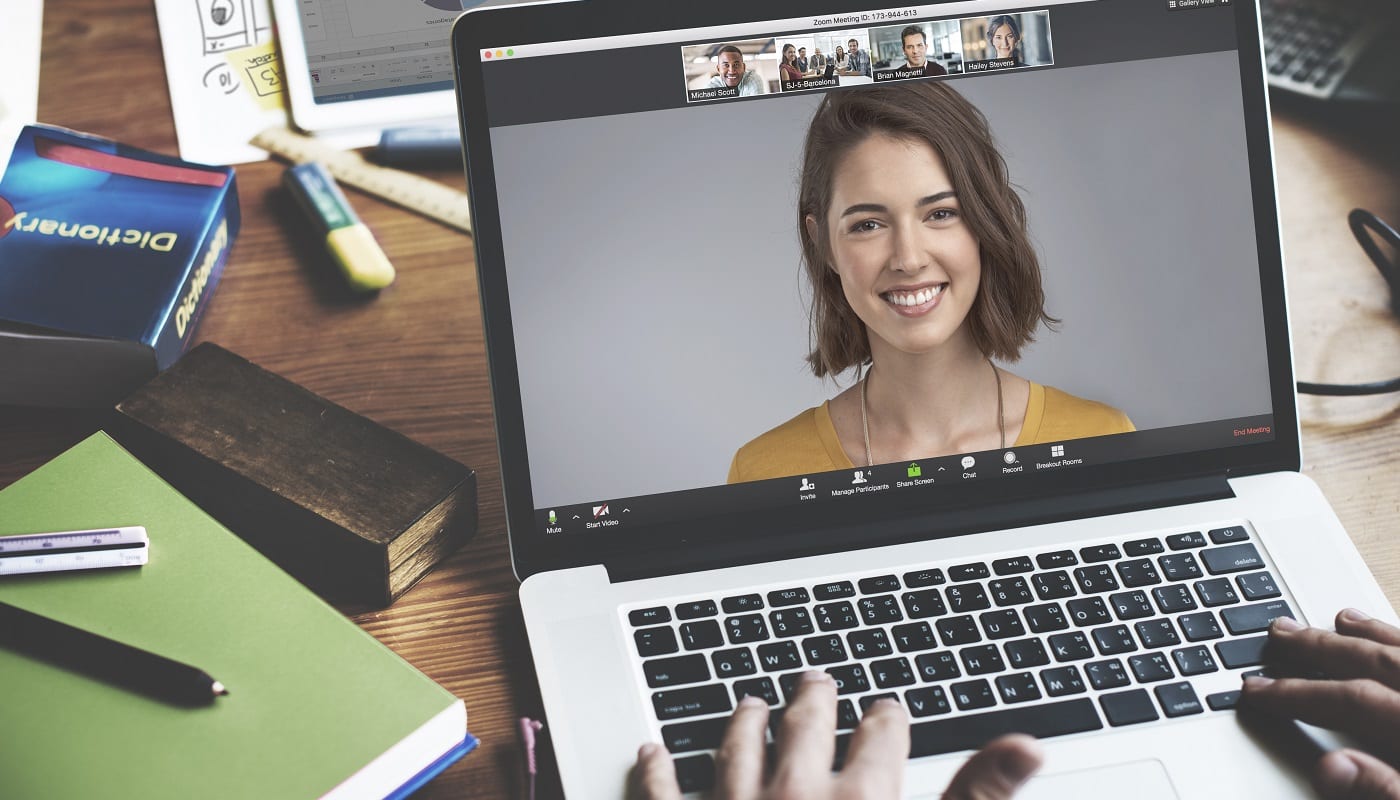
Quando você está em uma reunião do Zoom, geralmente você tem seu microfone habilitado e, potencialmente, uma webcam também. Como quase todo mundo perceberá em algum momento durante uma reunião, a vida acontece em segundo plano e você pode, de repente, precisar interagir com os controles da reunião e não ter tempo para procurar o microfone sem som ou desativar o botão da webcam. É útil ter esses controles, assim como o restante dos controles da reunião constantemente visíveis.
Os dois principais controles pessoais da reunião são os controles de áudio e vídeo na parte inferior esquerda da janela Zoom da reunião. Esses dois botões permitem silenciar o microfone e desativar a webcam com um clique cada. Você também pode clicar na seta de expansão para configurar quais dispositivos deseja usar para áudio e entrada de webcam e saída de áudio. Se você for o organizador da reunião, também terá o controle “Segurança” que permite configurar certas permissões de participante e habilitar recursos como a sala de espera para a chamada.
O controle “Participantes” permite que você veja uma lista dos participantes da reunião à direita da janela da reunião e copie o link de convite da reunião. O controle “Chat” abre a sala de chat da reunião à direita da janela da reunião. O controle “Compartilhar tela” permite que você escolha como compartilhar sua tela. O controle “Gravar” permite gravar uma cópia da reunião. O controle “Reactions” permite que você exiba um dos seis emoji no canto da sua webcam.
Para ter todos esses controles automaticamente visíveis no início e durante cada reunião, você precisa ir para as configurações do Zoom clicando no ícone do usuário no canto superior direito e, em seguida, clicando em “Configurações”.
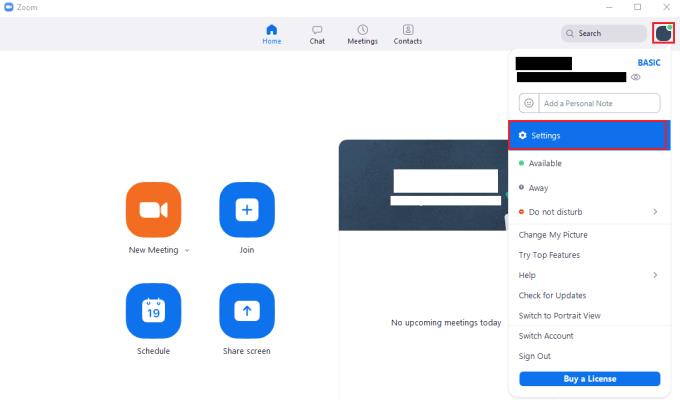
Para acessar as configurações do Zoom, clique no ícone do usuário e, a seguir, em “Configurações” no menu suspenso.
Uma vez nas configurações, marque a caixa de seleção “Sempre mostrar os controles da reunião”, que pode ser encontrada como a sétima configuração na guia “Geral”.
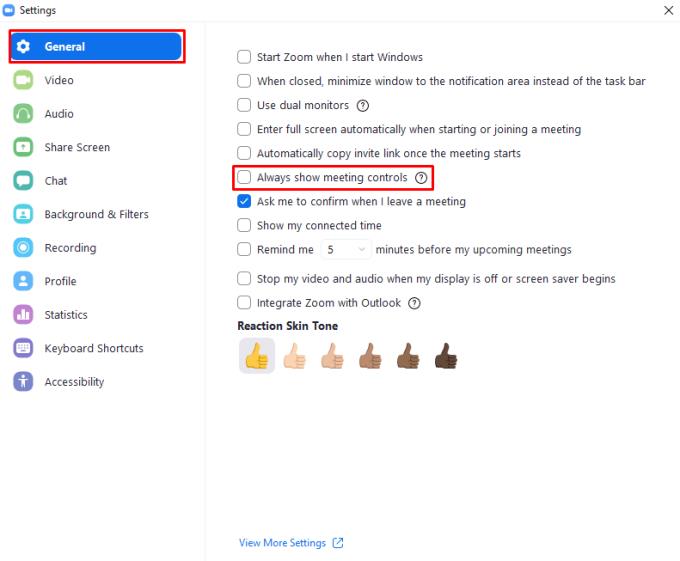
Para tornar os controles da reunião automaticamente visíveis em todas as reuniões em todos os momentos, ative “Sempre mostrar os controles da reunião”.
Remova informações salvas do Autofill do Firefox seguindo estes passos rápidos e simples para dispositivos Windows e Android.
Neste tutorial, mostramos como executar um soft reset ou hard reset no Apple iPod Shuffle.
Existem muitos aplicativos incríveis no Google Play que você não pode deixar de assinar. Após um tempo, essa lista cresce e você precisará gerenciar suas assinaturas do Google Play.
Procurar aquele cartão na carteira pode ser um verdadeiro incômodo. Nos últimos anos, várias empresas têm desenvolvido e lançado soluções de pagamento sem contato.
Ao excluir o histórico de downloads do Android, você ajuda a liberar espaço de armazenamento e outros benefícios. Aqui estão os passos a seguir.
Este guia mostrará como excluir fotos e vídeos do Facebook usando um PC, Android ou dispositivo iOS.
Nós passamos um pouco de tempo com o Galaxy Tab S9 Ultra, que é o tablet perfeito para emparelhar com seu PC Windows ou o Galaxy S23.
Silencie mensagens de texto em grupo no Android 11 para manter as notificações sob controle no aplicativo de Mensagens, WhatsApp e Telegram.
Aprenda a limpar o histórico de URLs da barra de endereços no Firefox e mantenha suas sessões privadas seguindo estes passos simples e rápidos.
Para denunciar um golpista no Facebook, clique em Mais opções e selecione Encontrar suporte ou denunciar perfil. Em seguida, preencha o formulário de denúncia.







